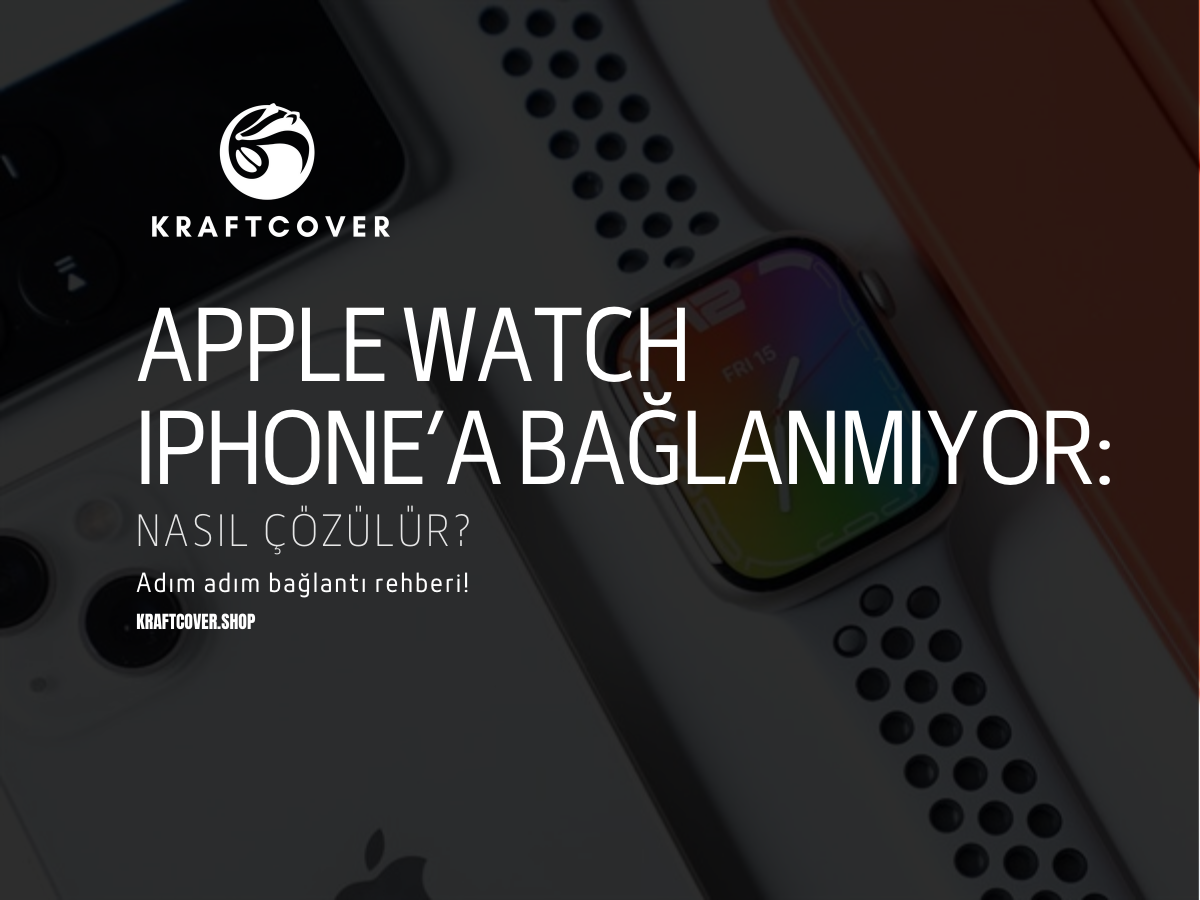Apple Watch kullanan çoğu kişi, bu küçük ama yetenekli saatin asıl gücünü iPhone ile birlikte kullanıldığında fark eder. Bildirimleri bilekten kontrol etmek, aramaları saatten cevaplamak, aktivite halkalarını senkronize izlemek... Hepsi aslında arka planda sorunsuz bir bağlantının sonucudur. Ancak bazen her şey yolundayken bir anda saatiniz eşleşmemeye, bildirimleri iletmemeye ya da iPhone’u “yokmuş gibi” davranmaya başlayabilir. Ve bu, tahmin ettiğinizden daha yaygın bir durumdur.
Özellikle iOS güncellemelerinden sonra, ağ ayarlarında yapılan küçük değişiklikler ya da Apple Kimliği kaynaklı senkronizasyon problemleri, bağlantı kopukluklarına neden olabilir. Saat ekranındaki kırmızı telefon simgesi, Bluetooth açık olduğu hâlde bağlanamama gibi durumlar sizi donanımsal arıza şüphesiyle bile karşı karşıya bırakabilir. Oysa çoğu zaman sorun, birkaç ayar kontrolüyle çözülebilecek kadar basittir.
Bu içerikte, Apple Watch’un iPhone’a bağlanmaması durumunda neler yapılması gerektiğini adım adım, net açıklamalarla ve teknik gerekçeleriyle birlikte paylaşıyoruz. Saatinizi sıfırlamadan önce mutlaka bu rehbere göz atın — büyük ihtimalle sorununuz ilk birkaç adımda çözülecek.

Apple Watch iPhone’a Neden Bağlanmaz?
Apple Watch’un iPhone’la “birlikte çalışması” kulağa basit bir Bluetooth eşleşmesi gibi gelebilir. Ancak arka planda çalışan yapı bundan çok daha karmaşıktır. Saatinizin verileri anlık olarak iletebilmesi, bildirimleri eş zamanlı gösterebilmesi ya da aramaları aktarması; üç temel sistemin uyumlu çalışmasına bağlıdır:
- Bluetooth: Cihazlar birbirini tanır ve eşleşme burada başlar. Ancak sadece eşleşme sırasında değil, sürekli veri alışverişinde de aktif olarak kullanılır.
- Wi-Fi: Her iki cihaz aynı ağa bağlıysa, Bluetooth menzilinden çıksanız bile iletişim sürer. Örneğin, iPhone’unuz evin bir ucundayken bileğinizdeki saat hâlâ veri alabilir.
- iCloud (Apple Kimliği): Kişisel verilerin (Sağlık, Takvim, iMessage, Fotoğraflar gibi) senkronizasyonu iCloud üzerinden yürütülür. Ayrıca güvenlik açısından cihazlarınızın aynı Apple Kimliğiyle oturum açmış olması zorunludur.
Şimdi şöyle bir düşünün: Saatiniz Bluetooth üzerinden iPhone’unuzu göremiyor olabilir mi? Ya da ikisi farklı Wi-Fi ağlarına mı bağlı? Belki de iCloud oturumu birinde kapanmış olabilir. Aslında saatin “iPhone’a bağlanmıyor” gibi görünen sorununun altında çoğunlukla bu üç kanaldan biriyle ilgili basit ama kritik bir aksaklık yatar.
Bu yüzden yaşadığınız bağlantı problemlerine çözüm aramadan önce şunları mutlaka kontrol edin:
- Her iki cihazda da Bluetooth açık mı?
- Aynı Wi-Fi ağına mı bağlılar?
- Her ikisinde de aynı Apple Kimliğiyle giriş yapılmış mı?
Eğer bu üç temel yapı (Bluetooth, Wi-Fi ve iCloud) doğru şekilde çalışıyorsa, Apple Watch’un iPhone’a bağlanmasında teknik olarak bir engel kalmaz. Ama bu sistemlerden biri bile aksıyorsa, bağlantının tamamen kesilmesi ya da sık sık kopması kaçınılmaz hâle gelir.
Apple Watch Bağlanmıyor: Kontrol Etmeniz Gereken İlk Ayarlar

Sorunun yazılımsal mı yoksa geçici mi olduğunu anlamak için birkaç hızlı kontrol yapılabilir:
- Bluetooth açık mı? Her iki cihazda da Ayarlar > Bluetooth yolunu kontrol edin.
- Uçak modu açık mı? Saatte ya da telefonda açıksa bağlantı kesilir.
- Aynı Wi-Fi ağına mı bağlılar? Özellikle çoklu ağ ortamlarında (örneğin 2.4GHz / 5GHz) bu detay fark yaratabilir.
- Saat ekranında kırmızı telefon simgesi var mı? Bu, eşleştirmenin aktif olmadığını gösterir.
- iPhone’dan “Denetim Merkezi”ne inip AirDrop, Bluetooth ve Wi-Fi ikonlarına bakın. Gri veya kapalıysa bağlantı kurulamaz.
Bu temel kontrollerden sonra hâlâ bağlanamıyorsanız, bir sonraki adıma geçin.
Apple Watch Eşleşme Sorunu Çözümü: Sıfırlamadan Önce Deneyebileceğiniz Adımlar
Apple Watch bağlantı problemi yaşadığınızda akla gelen ilk şey saati sıfırlamak olur. Ancak bu işlem, saatinizi fabrika ayarlarına döndürür ve yeniden kurulum süreci zaman alabilir. Üstelik eşleşme kaldırılırken oluşan yedek, her zaman tüm verileri eksiksiz taşımaz. Bu yüzden sıfırlamadan önce daha hızlı ve risksiz birkaç adımı denemeniz önerilir.
1. Cihazları yeniden başlatın
Bu, genellikle göz ardı edilen ama en etkili çözümlerden biridir. iPhone ve Apple Watch’un yeniden başlatılması, geçici sistemsel hataları sıfırlar ve bağlantının tazelenmesini sağlar.
Apple Watch: Yan düğmeye basılı tutup “Kapat” kaydırıcısını kullanın.
iPhone: Ses tuşu + güç tuşuna aynı anda basarak kapatıp tekrar açın.
2. iPhone’daki ağ ayarlarını sıfırlayın
Ayarlar > Genel > Aktar veya Sıfırla > Sıfırla > Ağ Ayarlarını Sıfırla yolunu izleyin.
Bu işlem Wi-Fi, Bluetooth, VPN gibi ağ bağlantılarını sıfırlar ama kişisel verilerinizi silmez. Özellikle bağlantı ayarları bozulduysa veya iOS güncellemesi sonrası sorun başladıysa, bu adım çok işe yarar.
3. Bluetooth bağlantısını sıfırlayın
iPhone’un Bluetooth ayarlarında Apple Watch’un üzerine dokunun ve “Bu Cihazı Unut” seçeneğini seçin. Ardından Bluetooth’u kapatıp birkaç saniye sonra tekrar açın. Bu, bağlantının baştan ve temiz şekilde kurulmasını sağlar.
Tüm bu işlemleri yaptıktan sonra hâlâ bağlantı sağlanamıyorsa, daha derin bir eşleşme kaldırma ve yeniden kurulum gerekebilir. Ancak çoğu kullanıcı için bu üç adım, saati sıfırlamaya gerek kalmadan sorunu çözer.
Apple Watch Eşleşmesini Kaldırmak ve Yeniden Kurmak: Güvenli mi, Gerekli mi?

Eğer daha önceki tüm adımlara rağmen saatiniz iPhone’a bağlanmıyorsa, eşleşmeyi kaldırmak genellikle sorunu çözen son aşamadır. Ancak bu adım biraz endişe yaratabilir çünkü “tüm veriler silinecek mi?” sorusu akıllara gelir.
İyi haber şu: Eşleşme kaldırıldığında Apple Watch’taki veriler silinir, ama iPhone bu işlemi yaparken otomatik bir yedek oluşturur. Yeniden eşleştirme sırasında bu yedeği geri yükleyerek, saat içeriğinizi büyük oranda geri alabilirsiniz.
İzlemeniz gereken adımlar şöyle:
- iPhone’da Watch uygulamasını açın.
- “Tüm Saatler” bölümüne gidin.
- Eşleşmiş saatinizin yanındaki “i” simgesine dokunun.
- “Apple Watch’un Eşlemesini Kaldır” seçeneğini seçin.
- Apple Watch sıfırlandıktan sonra Watch uygulaması > Yeni Saat Ekle diyerek yeniden eşleştirmeyi başlatın.
- Saat ekranında çıkan animasyonu iPhone kamerasıyla tarayın ve yönergeleri takip edin.
Dikkat: Saat hâlâ önceki bir Apple Kimliği’yle ilişkilendirilmişse, Etkinleştirme Kilidi devreye girer. Bu durumda, önceki hesabın şifresi girilmeden eşleşme tamamlanamaz. Eğer saat ikinci el ise, bu bilgi çok kritiktir.
Ayrıca inceleyin: Apple Watch Pil Çabuk Bitiyor: Pil Ömrünü Uzatmak için İpuçları
iOS ve watchOS Uyumluluğu: Güncelleme Uyumsuzluğu Olabilir
Apple Watch ve iPhone’un birlikte sorunsuz çalışabilmesi için yalnızca donanımsal değil, yazılımsal olarak da birbiriyle uyumlu olmaları gerekir. Her iki cihaz farklı işletim sistemleriyle çalışır: iPhone’da iOS, Apple Watch’ta ise watchOS. Apple bu sistemlerin belli sürümler arasında senkronize olmasına izin verir. Ancak bazen biri güncellenmiş, diğeri geride kalmışsa bağlantı kurulamaz.
Özellikle şu iki senaryo çok yaygındır:
- Yeni bir Apple Watch alırsınız (örneğin Series 9) ancak iPhone’unuz eski bir iOS sürümündedir. Saat eşleşmek istemez çünkü yeni watchOS, eski iOS ile çalışmaz.
- iPhone’unuzu güncellersiniz ama saati güncellememişsinizdir. Bu kez iPhone, eşleşme sırasında uyumsuz yazılım nedeniyle bağlantıyı reddedebilir.
Bu uyumsuzluklar genellikle “Eşleşme Başarısız” uyarısıyla sonuçlanır. Çözüm ise basit ama hayati: her iki cihazın da mümkün olan en güncel işletim sistemi sürümünde çalışmasıdır.
Şöyle kontrol edebilirsiniz:
- iPhone: Ayarlar > Genel > Yazılım Güncelleme
- Apple Watch: Watch uygulaması > Genel > Yazılım Güncelleme
Unutmayın: Yeni bir Apple Watch’un ilk kurulumu sırasında, iPhone sizden saatin işletim sistemini güncellemenizi isteyebilir. Bu ekranı “sonra” diyerek geçerseniz bağlantı hiç kurulmayabilir.
iCloud Senkronizasyon Sorunlarını İnceleyin!
Apple Watch ile iPhone arasında bağlantı yalnızca fiziksel bir eşleşmeden ibaret değildir. Özellikle mesajlar, takvim, sağlık verileri gibi uygulamalar, iCloud üzerinden senkronize edilir. Eğer iCloud hesabında bir kopukluk varsa, cihazlar bağlantı kurmuş gibi görünse bile veriler doğru şekilde iletilmez — bu da kullanıcının “bağlandı ama çalışmıyor” demesine neden olur.
En sık yaşanan sorunlardan biri, iPhone ve Apple Watch’un farklı Apple Kimlikleriyle oturum açmış olmasıdır. Bu durumda, cihazlar birbirini tanıyamaz ve eşleşme başarısız olur. Bazense iCloud sunucularında yaşanan geçici kesintiler, bağlantının tamamlanmasını engeller.
Şunları mutlaka kontrol edin:
- Her iki cihazda da aynı Apple Kimliği ile oturum açılmış mı?
- Ayarlar > iCloud üzerinden senkronizasyon açık mı?
- iCloud hesabından çıkış yapıp yeniden giriş yapmak işe yarayabilir. Özellikle güncelleme sonrası senkronizasyon hatalarında bu çözüm etkilidir.
Bu tür senkronizasyon sorunları genellikle “saat eşleşti ama bildirim gelmiyor” veya “etkinleştirme kilidi açılmıyor” gibi semptomlarla ortaya çıkar.
Fiziksel Sorunlar: Donanımsal Arızaları Göz Ardı Etmeyin
Yazılımsal tüm adımlar eksiksiz uygulandı, eşleştirme tekrar denendi ama hâlâ bağlantı sağlanamıyor mu? Bu durumda sorunun donanımsal olma ihtimali güçlenir.
Apple Watch ve iPhone’un birbiriyle bağlantı kurabilmesi için iç donanımların — özellikle Bluetooth çipi, anten modülü ve sensör sistemlerinin — sorunsuz çalışıyor olması gerekir. Fiziksel darbe, suya maruz kalma ya da üretim kaynaklı donanım hataları bu bileşenleri etkileyebilir.
Aşağıdaki durumlar donanımsal arızaya işaret edebilir:
- iPhone diğer Bluetooth cihazlara bağlanabiliyor ama Apple Watch’u hiç görmüyorsa, Bluetooth çipinde problem olabilir.
- Apple Watch darbe aldıysa veya ekran değişimi gibi müdahaleler olduysa, iç anten zarar görmüş olabilir.
- Su geçirmezlik seviyesi düşük modellerde, sıvı teması sonrası bağlantı istikrarsızlaşabilir.
Bu durumda Apple Destek ile iletişime geçmek en güvenli çözümdür.
Garanti kapsamı devam ediyorsa, cihazın kontrolü ve gerekirse ücretsiz değişim süreci başlatılabilir.
Bonus
Teknik çözümler kadar, cihazla olan fiziksel uyum da uzun vadeli bağlantı deneyimini etkiler. Özellikle günlük kullanımda bileğinizdeki hareketlilik, cihazın bileğe tam oturmasını ve sensörlerin doğru veri okumasını doğrudan etkiler. Çok gevşek ya da rahatsız eden kordonlar, bağlantı kalitesini düşürebilir ve sensör doğruluğunu azaltabilir.
Bu nedenle konforlu ve sağlam bir kordon seçimi önemlidir.
Siyah Paslanmaz Çelik Baklalı Apple Watch Uyumlu Kordon, sağlam yapısı ve zarif tasarımıyla cihazın bileğinize tam oturmasını sağlar.
Böylece yalnızca şıklık değil, bağlantı stabilitesi açısından da ideal bir kullanım sunar.
Sonuç
Apple Watch’un iPhone’a bağlanamaması ilk bakışta karmaşık görünebilir, hatta kullanıcıyı doğrudan sıfırlama seçeneğine itebilir. Oysa bağlantı sorunlarının büyük çoğunluğu, Bluetooth ayarı, iCloud eşleşmesi ya da işletim sistemi uyumsuzluğu gibi çözülmesi mümkün detaylardan kaynaklanır.
Bu rehberde, eşleşme sürecine etki eden teknik yapıların nasıl çalıştığını, hangi ayarın neyi tetiklediğini ve sıfırlamaya gerek kalmadan hangi adımların işe yaradığını detaylıca anlattık. Her başlık, sorunun olası nedenine dair net bir içgörü sunarken, olası riskleri de göz önünde bulundurmanızı sağlar.
Apple Watch ve iPhone Bağlantı Sorunu Hakkında Sıkça Sorulan Sorular
Apple Watch iPhone’a bağlanmıyor, ne yapmalıyım?
Öncelikle Bluetooth’un açık olduğundan ve her iki cihazın da aynı Wi-Fi ağına bağlı olduğundan emin olun. Sonra iPhone ve saati yeniden başlatın. Sorun devam ederse eşleşmeyi kaldırmadan önce ağ ayarlarını sıfırlamayı deneyin.
Apple Watch eşleşme simgesi çıkmıyor, bu ne anlama gelir?
Bu simgenin çıkmaması, saatin iPhone’u göremediğini gösterir. Bluetooth bağlantısı kopmuş olabilir. Ayarlar’dan Bluetooth’u kapatıp açın ve her iki cihazın da yakın mesafede olduğundan emin olun.
Apple Watch eşleşme kaldırmadan önce yedek alınır mı?
Evet. iPhone, Apple Watch eşleşmesini kaldırırken otomatik olarak son durumu yedekler. Yeniden eşleştirme sırasında bu yedekten geri yükleyebilirsiniz.
Apple Watch iPhone’u görmüyor ama diğer cihazlara bağlanıyor. Neden olabilir?
Bunun nedeni genellikle Apple Kimliği farkı ya da iCloud senkronizasyon hatasıdır. iPhone ve saatte aynı Apple ID ile oturum açıldığından emin olun.
Apple Watch yedekten geri yükleme sırasında bağlantı koparsa ne olur?
Yedekleme yarım kalır ve işlem başarısız olur. Yeniden eşleştirme sürecini başlatarak yedekleme ekranına tekrar ulaşabilirsiniz.
Apple Watch sıfırlandı ama iPhone’a bağlanmıyor. Ne yapmalıyım?
Etkinleştirme Kilidi devrede olabilir. Saat daha önce farklı bir Apple Kimliğiyle eşleştirildiyse, o hesapla çıkış yapılmadan yeni bağlantı kurulamaz.